Jak používat příkazy Znovu a Opakovat ve Wordu 2016

Objevte, jak efektivně využívat příkazy Znovu a Opakovat ve Wordu 2016 pro opravy dokumentů a zlepšení pracovního toku.
Excel nabízí sadu ovládacích prvků nazvaných Ovládací prvky formuláře, které jsou navrženy speciálně pro přidávání prvků uživatelského rozhraní do vašich řídicích panelů a sestav. Po umístění ovládacího prvku formuláře na list jej můžete nakonfigurovat tak, aby prováděl konkrétní úkol.
Ovládací prvek Button poskytuje vašemu publiku jasný a snadný způsob, jak provádět makra, která jste nahráli. Chcete-li vložit a nakonfigurovat ovládací prvek Button, postupujte takto:
Klikněte na rozevírací seznam Vložit na kartě Vývojář.
Vyberte ovládací prvek Formulář tlačítka.
Klikněte na místo v tabulce, kam chcete tlačítko umístit.
Zobrazí se dialogové okno Přiřadit makro a požádá vás, abyste tomuto tlačítku přiřadili makro, jak je znázorněno na tomto obrázku.
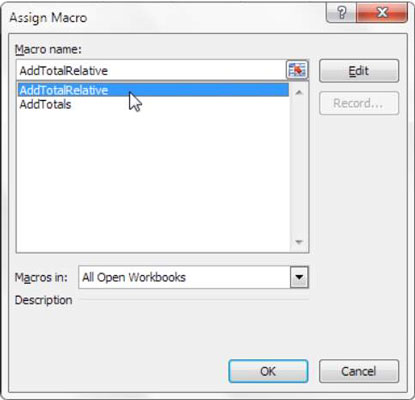
Upravte text zobrazený na tlačítku tak, že na tlačítko kliknete pravým tlačítkem, zvýrazníte existující text a poté jej přepíšete svým vlastním.
Chcete-li tlačítku přiřadit jiné makro, jednoduše klikněte pravým tlačítkem a vyberte Přiřadit makro, čímž znovu aktivujete dialogové okno Přiřadit makro, jak je znázorněno na předchozím obrázku.
Když do sešitu přidáte makra, budete muset sešit uložit jako soubor .xlsm, abyste mohli svá makra sdílet s ostatními. Pokud sešit uložíte jako standardní soubor .xlsx, Excel odstraní vaše makra ze sešitu.
Objevte, jak efektivně využívat příkazy Znovu a Opakovat ve Wordu 2016 pro opravy dokumentů a zlepšení pracovního toku.
Naučte se, jak efektivně změnit stav buněk v Excelu 2010 z uzamčených na odemčené nebo z neskrytého na skrytý s naším podrobným průvodcem.
Zjistěte, jak efektivně využít překladové nástroje v Office 2016 pro překlad slov a frází. Překlad Gizmo vám pomůže překládat text s lehkostí.
Šablona ve Wordu šetří čas a usnadňuje vytváření dokumentů. Zjistěte, jak efektivně používat šablony ve Wordu 2013.
Zjistěte, jak si vytvořit e-mailová upozornění ve SharePointu a zůstat informováni o změnách v dokumentech a položkách.
Objevte skvělé funkce SharePoint Online, včetně tvorby a sdílení dokumentů a typů obsahu pro efektivnější správu dat.
Zjistěte, jak vypočítat fiskální čtvrtletí v Excelu pro různá data s použitím funkce CHOOSE.
Zjistěte, jak vytvořit hypertextový odkaz v PowerPointu, který vám umožní pohodlně navigovat mezi snímky. Použijte náš návod na efektivní prezentace.
Uložili jste nedávno svůj dokument? Náš návod vám ukáže, jak zobrazit starší verze dokumentu v aplikaci Word 2016.
Jak přiřadit makra vlastní kartě na pásu karet nebo tlačítku na panelu nástrojů Rychlý přístup. Návod pro Excel 2013.





